edit

Seeed Studio BeagleBone® Green je levná, open-source, komunitou podporovaná vývojová platforma pro vývojáře a hobbyisty. Jedná se o společné úsilí společností BeagleBoard.org a Seeed Studio. Vychází z klasické open-source hardwarové konstrukce BeagleBone® Black a je vyvinuta do této odlišné verze. Seeed Studio BeagleBone® Green obsahuje dva konektory Grove, které usnadňují připojení k velké rodině senzorů Grove. Palubní HDMI je odstraněno, aby se uvolnilo místo pro tyto konektory Grove.
Nabootujte Linux za méně než 10 sekund a začněte s vývojem za méně než 5 minut pomocí jediného kabelu USB.

![]()
Vlastnosti¶
- Plně kompatibilní s BeagleBone® Black
- Procesor: AM335x 1GHz ARMR Cortex-A8
- 512MB DDR3 RAM
- 4GB 8-bit eMMC vestavěné úložiště flash
- 3D grafický akcelerátor
- NEON akcelerátor plovoucí desetinné čárky
- 2x PRU 32-bitové mikrokontroléry
- Konektivita
- USB klient pro napájení & komunikace
- USB hostitel
- Ethernet
- 2x 46 pinů headers
- 2x Grove konektory (I2C a UART)
- Softwarová kompatibilita
- Debian
- Android
- Ubuntu
- Cloud9 IDE na Node.js s knihovnou BoneScript
- plus much more
Specifikace¶
| Item | Value |
|---|---|
| Procesor | AM335x 1GHz ARMR Cortex-.A8 |
| RAM | 512MB DDR3 |
| na desce Flash Storage | 4GB eMMC |
| CPU podporuje | NEON plovoucí-point & 3D grafický akcelerátor |
| Micro USB Podporuje | napájení & komunikace |
| USB | Host 1 |
| Konektory | 2 (jeden I2C a jeden UART) |
| GPIO | 2 x 46 pinové hlavičky |
| Ethernet | 1 |
| Provozní teplota | 0 ~ 75 |
Aplikační nápady¶
- Internet věcí
- Chytrý dům
- Průmysl
- Automatizace &Řízení procesů
- Rozhraní člověk-stroj
- Senzorový rozbočovač
- Robot
Tady je několik zábavných projektů pro vaši informaci.
| Domácí centrum | Retrolampa | Pohon motoru |
|---|---|---|
 |
 |
 |
| Udělejte to hned! | UDĚLEJ TO HNED! | UDĚLEJ TO HNED! |
| Seeed Studio BeagleBone® Green Acrylic Case | GPIO Control | Smart Light |
|---|---|---|
 |
 |
 |
| PŘIPRAVTE SI TO TEĎ! | UDĚLEJTE TO HNED! | UDĚLEJTE TO HNED! |
Přehled hardwaru¶

- Hostitel USB – USB Host
- Napájení DC a klient USB -. Napájí desku a funguje jako klient
- LED diody
- D2 je při startu nakonfigurována tak, aby blikala ve vzoru srdečního tepu
- D3 je při startu nakonfigurována tak, aby svítila při přístupu na kartu microSD
- D4 je při zavádění nakonfigurován tak, aby svítil během činnosti procesoru
- D5 je při zavádění nakonfigurován tak, aby svítil během přístupů k eMMC
- Tlačítko Boot
- Když je vložena karta SD, systém se nejprve zavede z karty SD, pokud chcete zavést systém z eMMC, stiskněte toto tlačítko a poté zapněte napájení.
- Po spuštění systému použijte jako normální tlačítko, připojte ke GPIO_72
- Rozhraní I2C Grove – připojeno k I2C2
- Rozhraní Uart Grove – připojeno k UART2
- Sériové ladění – připojeno k UART0, PIN1~PIN6: GND, NC, NC, RX, TX, NC, všimněte si, že pin1 je blízko USB.
Mapa pinů
Každý digitální I/O pin má 8 různých režimů, které lze zvolit, včetně GPIO.
65 Možných digitálních I/O
Poznámka
V režimu GPIO může každý digitální I/O vytvářet přerušení.

PWM a časovače
Poznámka
Až 8 digitálních I/O pinů může být nakonfigurováno s pulzně-šířkovými modulátory (PWM), které produkují signály pro řízení motorů nebo vytvářejí pseudoanalogové úrovně napětí, aniž by zabíraly další cykly CPU.
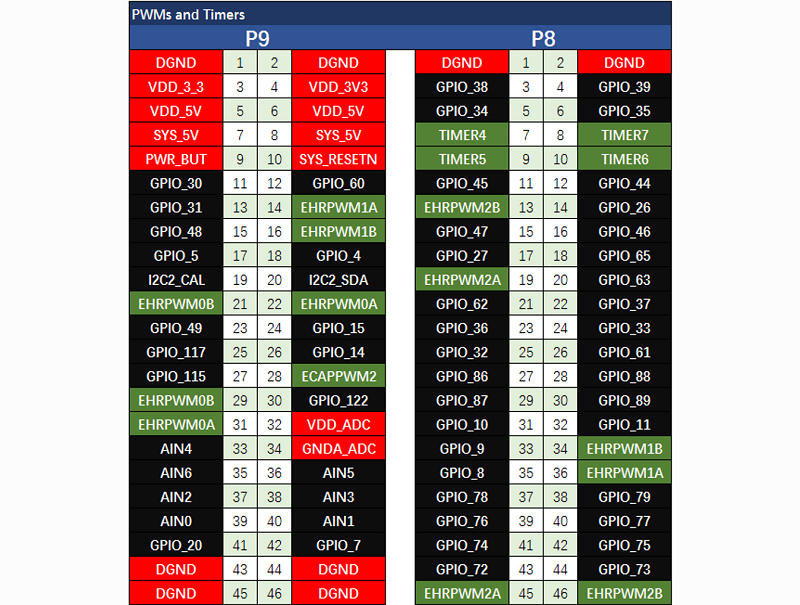
Analogové vstupy
Poznámka
Ujistěte se, že na analogové vstupní piny nepřivádíte více než 1,8 V. Ujistěte se, že na analogové vstupní piny nepřivádíte více než 1,8 V. Jedná se o jeden 12bitový analogově-digitální převodník s 8 kanály, z nichž 7 je zpřístupněno na hlavičkách.
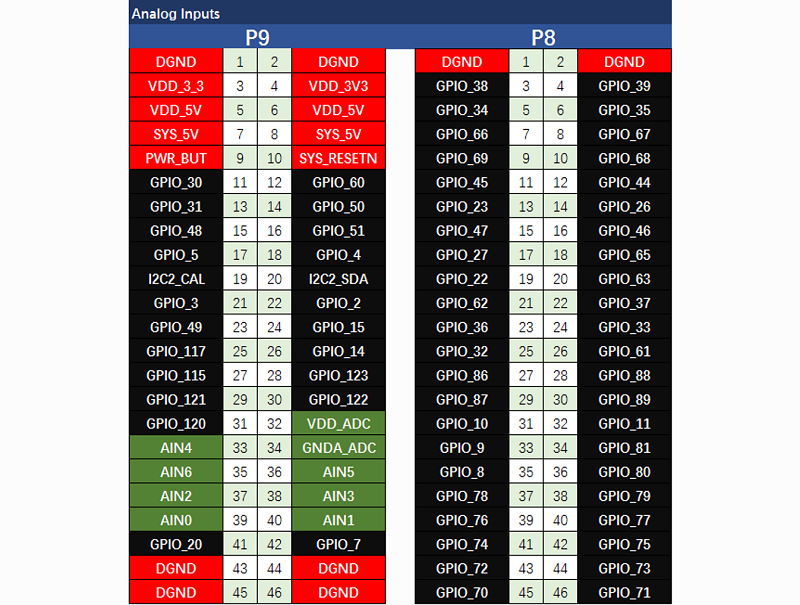
UART
Poznámka
K dispozici je vyhrazený header pro přístup k pinům UART0 a připojení ladicího kabelu. K rozšiřujícím záhlavím je přivedeno pět dalších sériových portů, ale jeden z nich má k záhlavím přiveden pouze jeden směr.
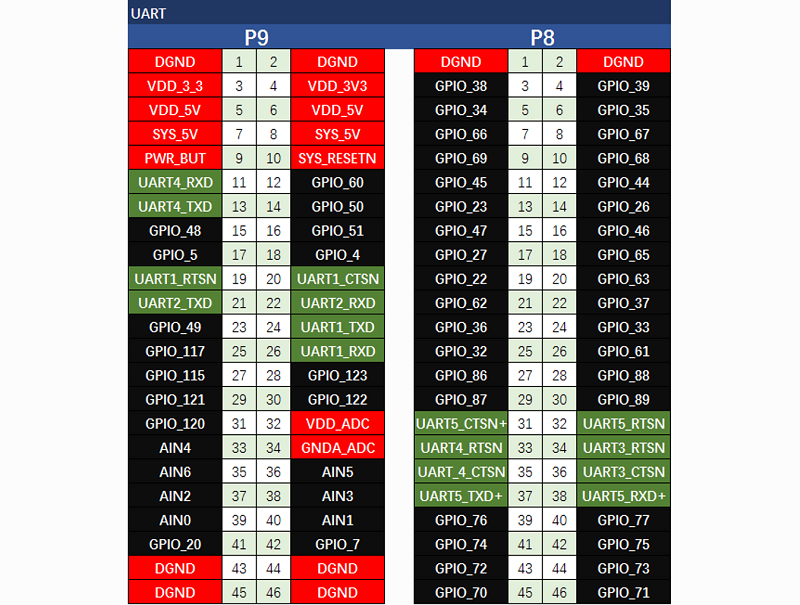
I2C
Poznámka
První sběrnice I2C je využívána pro čtení pamětí EEPROM na přídavných deskách cape a nelze ji použít pro jiné digitální I/O operace bez narušení této funkce, ale stále ji můžete použít pro přidání dalších zařízení I2C na dostupných adresách. Druhá sběrnice I2C je k dispozici pro konfiguraci a použití.
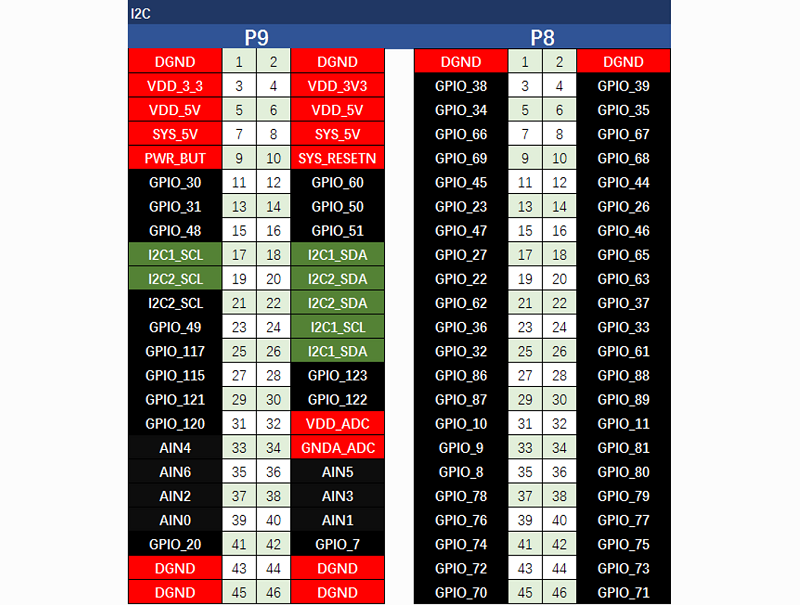
SPI
Poznámka
Pro rychlý posun dat můžete zvážit použití jednoho z portů SPI.

Mechnické kreslení¶


Začínáme¶
Poznámka
Tato kapitola se píše pod Win10. Kroky jsou známé i pro ostatní operační systémy.
KROK1. Připojte zařízení Seeed Studio BeagleBone® Green přes USB
Pomocí dodaného kabelu micro USB připojte zařízení Seeed Studio BeagleBone® Green k počítači. Tím bude deska napájena a zároveň poskytne vývojové rozhraní. Seeed Studio BeagleBone® Green spustí systém Linux z vestavěného 2GB nebo 4GB eMMC.
Seeed Studio BeagleBone® Green bude fungovat jako flash disk, který vám poskytne místní kopii dokumentace a ovladačů. Všimněte si, že toto rozhraní nelze použít k opětovné konfiguraci karty microSD s novým obrazem, ale lze jej použít k aktualizaci zaváděcích parametrů pomocí souboru uEnv.txt.
Uvidíte, že kontrolka PWR trvale svítí. Během 10 sekund byste měli vidět ostatní LED blikat ve výchozí konfiguraci.
- D2 je při zavádění nakonfigurována tak, aby blikala ve vzoru srdečního tepu
- D3 je při zavádění nakonfigurována tak, aby svítila při přístupu na kartu microSD
- D4 je při zavádění nakonfigurována tak, aby svítila při činnosti procesoru
- D5 je při zavádění nakonfigurována tak, aby svítila při přístupu na eMMC
STEP2. Instalace ovladačů
Instalace ovladačů pro váš operační systém, které vám umožní přístup k počítači Beagle přes síť USB. Další ovladače vám umožní sériový přístup k vaší desce.
| Operační systém | Ovladače USB | |
|---|---|---|
| Windows (64bitový) | 64-bitový instalátor | |
| Windows (32bitový) | 32bitový instalátor | |
| Mac OS X | Síťový sériový | Instalace obou sad ovladačů. |
| Linux | mkudevrule.sh | Instalace ovladačů není nutná, ale možná vám pomůže několik pravidel udev. |
Poznámka
Pro systém Windows upozorňujeme, že:
- Upozornění na certifikaci ovladače systému Windows se může objevit dvakrát nebo třikrát. Klikněte na „Ignorovat“, „Instalovat“ nebo „Spustit“
- Chcete-li zkontrolovat, zda používáte 32bitový nebo 64bitový systém Windows, podívejte se na toto.
- V systémech bez nejnovějšího servisního vydání se může zobrazit chyba (0xc000007b). V takovém případě nainstalujte a zkuste to znovu:
- Možná budete muset restartovat systém Windows.
- Tyto ovladače byly testovány tak, aby fungovaly až do systému Windows 10
Poznámka
Další informace a ovladače FTDI USB to serial/JTAG jsou k dispozici na https://www.ftdichip.com/Drivers/VCP.htm.
Poznámka
Další informace o USB na virtuální Ethernet a ovladače jsou k dispozici u https://www.linux-usb.org/gadget/ a https://joshuawise.com/horndis.
STEP3. Projděte svůj počítač Beagle
Pomocí prohlížeče Chrome nebo Firefox (Internet Explorer NEBUDE fungovat) přejděte na webový server spuštěný na vaší desce. Načte se prezentace, která vám ukáže možnosti desky. Pro pohyb po prezentaci použijte klávesy se šipkami na klávesnici.
Klepnutím na http://192.168.7.2 spustíte Seeed Studio BeagleBone® Green. starší softwarové obrazy vyžadují, abyste pro spuštění sítě vysunuli jednotku BeagleBone®. S nejnovějším softwarovým obrazem již tento krok není vyžadován.

KROK4. Cloud9 IDE
Chcete-li začít upravovat programy, které žijí na vaší desce, můžete použít Cloud9 IDE kliknutím

Aktualizace na nejnovější software¶
Pro zachování lepšího výkonu je třeba desku aktualizovat na nejnovější software, zde vám ukážeme, jak to provést krok za krokem.
KROK1. Stáhněte si nejnovější obraz softwaru
Nejprve si zde musíte stáhnout vhodný obraz.

Poznámka
Vzhledem k nutnosti nastavení velikosti může toto stahování trvat přibližně 30 minut nebo déle.
Stažený soubor bude mít příponu .img.xz. Jedná se o komprimovaný obraz karty SD po jednotlivých sektorech.
KROK2. Nainstalujte kompresní nástroj a dekomprimujte obraz
Stáhněte a nainstalujte program 7-zip.
Poznámka
Vyberte verzi vhodnou pro váš systém.
Pomocí programu 7-zip dekomprimujte soubor .img karty SD
KROK3. Nainstalujte programovací nástroj pro karty SD
Stáhněte a nainstalujte Image Writer pro Windows. Nezapomeňte stáhnout binární distribuci.
STEP4. Zapište obraz na kartu SD
Nejprve potřebujete adaptér SD pro připojení karty microSD k počítači. Poté pomocí softwaru Image Write for Windows zapište dekomprimovaný obraz na kartu SD.
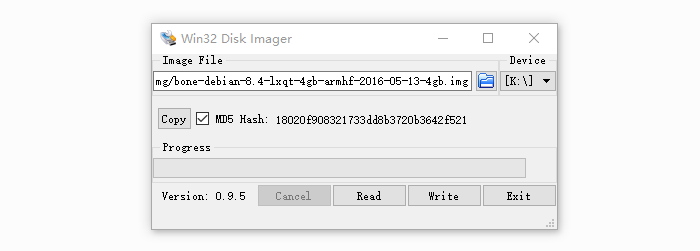
Klikněte na tlačítko Write, poté se spustí proces.
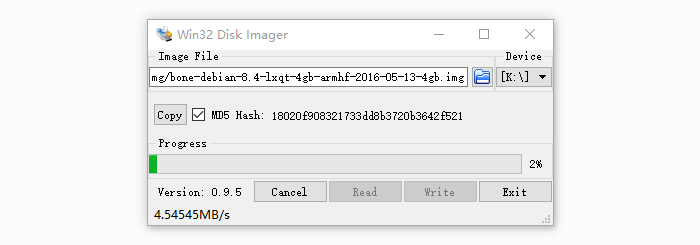
Poznámka
- Může se zobrazit varování o poškození zařízení. To lze akceptovat, pokud ukazujete na kartu SD pro zápis.
- V tuto chvíli byste neměli mít zařízení BeagleBone® připojené k počítači.
- Tento proces může trvat až 10 minut.
KROK5. Spusťte desku z karty SD
Vložte kartu SD do desky (nejprve vypnuté). Poté bude deska bootovat z karty SD.
Poznámka
Pokud nepotřebujete zapsat obraz na palubní eMMC, nemusíte číst poslední část této kapitoly. V opačném případě prosím pokračujte.
Pokud si přejete zapsat obraz do vestavěného eMMC, musíte se spustit na desce a upravit soubor.
V /boot/uEnv.txt:
12 |
|
Změňte na:
12 |
|
Pak naleznete 4 uživatelská LED světla, jak je uvedeno níže
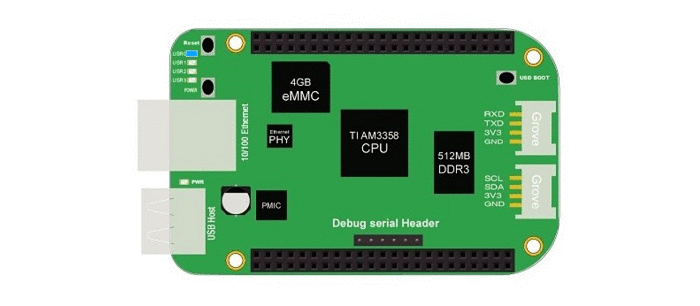
Poznámka
Pokud nenajdete horní obrysové světlo, stiskněte tlačítko RESET, abyste desku resetovali.
Po dokončení blikání budou všechny 4 kontrolky USRx zhasnuté. Nejnovější obrazy flasheru Debianu po dokončení automaticky vypnou desku. To může trvat až 10 minut. Pro dokončení vypněte desku, vyjměte kartu SD a znovu připojte napájení.
Grove pro Seeed Studio BeagleBone® Green¶
Grove je modulární, standardizovaný konektorový prototypovací systém. Grove využívá stavebnicový přístup k sestavování elektroniky. Ve srovnání se systémem založeným na propojkách nebo pájení je snazší připojovat, experimentovat a stavět a zjednodušuje systém učení, ale ne do té míry, že by se stal hloupým. Některé z dalších prototypových systémů, které existují, snižují úroveň na úroveň stavebních bloků. Takto se lze naučit dobré věci, ale systém Grove umožňuje stavět skutečné systémy. Vyžaduje určité učení a odborné znalosti, abyste mohli věci zapojit.
Níže jsou uvedeny moduly Grove, které dobře fungují se Seeed Studio BeagleBone® Green.
| SKU | Název | Rozhraní | odkaz | ||||||
|---|---|---|---|---|---|---|---|---|---|
| 101020054 | Grove -. 3-osý digitální akcelerometr(+16g) | I2C | link | ||||||
| 101020071 | Grove – 3-.3-osý digitální akcelerometr (+400g) | I2C | link | ||||||
| 101020034 | Grove – 3-osý digitální kompas | I2C | link | ||||||
| 101020050 | Grove – 3osý digitální kompas | I2C | link | Grome 3-osý digitální gyroskop | analogový | link | |||
| 101020081 | Grove – 6-osý akcelerometr&kompas v2.0 | I2C | link | ||||||
| 101020072 | Grove – Senzor barometru(BMP180) | I2C | link | ||||||
| 104030010 | Grove -. Modrá LED | I/O | link | ||||||
| 101020003 | Grove – Tlačítko | I/O | link | ||||||
| 111020000 | Grove -. Tlačítko(P) | I/O | link | ||||||
| 107020000 | Grove – Bzučák | I/O | link | ||||||
| 104030006 | Grove -. Řetězová RGB LED | I2C | link | ||||||
| 101020030 | Grove – Digitální světelný senzor | I2C | link | ||||||
| 103020024 | Grove – Digitální světelný senzor | I2C | link | Grove – Digitální světelný senzor | I2C | link | Grove Snímač srdečního tepu na prst | I2C | link |
| 101020082 | Grove – Finger-klip Snímač srdečního tepu s pláštěm | I2C | link | ||||||
| 113020003 | Grove – GPS | UART | link | ||||||
| 104030007 | Grove -. Zelená LED | I/O | link | ||||||
| 103020013 | Grove – I2C ADC | I2C | link | ||||||
| 103020006 | Grove -. I2C Hub | I2C | link | ||||||
| 101020079 | Grove – IMU 10DOF | I2C | link | ||||||
| 101020080 | Grove – IMU 9DOF v2.0 | I2C | link | ||||||
| 101020040 | Grove – IR Distance Interrupter | I/O | link | ||||||
| 104030011 | Grove – OLED displej 0.96“ | I2C | link | ||||||
| 104030008 | Grove – OLED Display 1.12“ | I2C | link | ||||||
| 104030005 | Grove – Červená LED | I/O | link | ||||||
| 103020005 | Grove -. Relé | I/O | link | ||||||
| 316010005 | Grove – Servo | I/O | link | ||||||
| 101020023 | Grove – Snímač zvuku | Analogový | link | ||||||
| 101020004 | Grave – Switch(P) | I/O | link | ||||||
| 101020015 | Grove – Temperature Sensor | Analog | link | ||||||
| 101020019 | Grove – Senzor teploty&vlhkosti Pro | Analog | link |
Kryt pro Seeed Studio BeagleBone® Green¶
Při zahájení projektu budete potřebovat nějakou rozšiřující desku. Pro Seeed Studio BeagleBone® Green již existuje mnoho pláštěnek, které obsahují LCD displej, ovladač motoru i rozšiřující HDMI atd. Níže jsou některé z nich doporučeny.
| Kápě na hřeben | Kápě na motorový můstek | Kápě na HDMI |
|---|---|---|
 |
 |
 |
| ZÍSKEJTE JIŽ NYNÍ! | ZÍSKAT JEDEN HNED! | ZÍSKAT JEDEN HNED! |
| Grove Cape | 5palcový LCD | 7palcový LCD |
|---|---|---|
 |
 |
 |
| ZÍSKEJTE JIŽ NYNÍ! | ZÍSKAT JEDEN HNED! | ZÍSKAT JEDEN HNED! |
FAQ¶
1. Jaký je rozdíl mezi Seeed Studio BeagleBone® Green 1 a Seeed Studio BeagleBone® Green 2?
V roce 2016 jsme aktualizovali eMMC na Seeed Studio Beaglebone® Green. Takže předchozí firmware pro Seeed Studio BeagleBone® Green 1 není funkční na Seeed Studio BeagleBone® Green 2, ale nový firmware je v pořádku na Seeed Studio BeagleBone® Green 1 a Seeed Studio BeagleBone® Green 2.

2. Někdy síťový port Seeed Studio BeagleBone® Green nefunguje a musí se restartovat, aby se obnovila práce. Občas se to stává.
Vyměňte prosím stabilní zdroj napájení a zkuste to znovu. Obvykle je napájecí adaptér USB mobilního telefonu stabilnější než ten počítačový USB. Nebo můžete vyjmout kondenzátor C162.
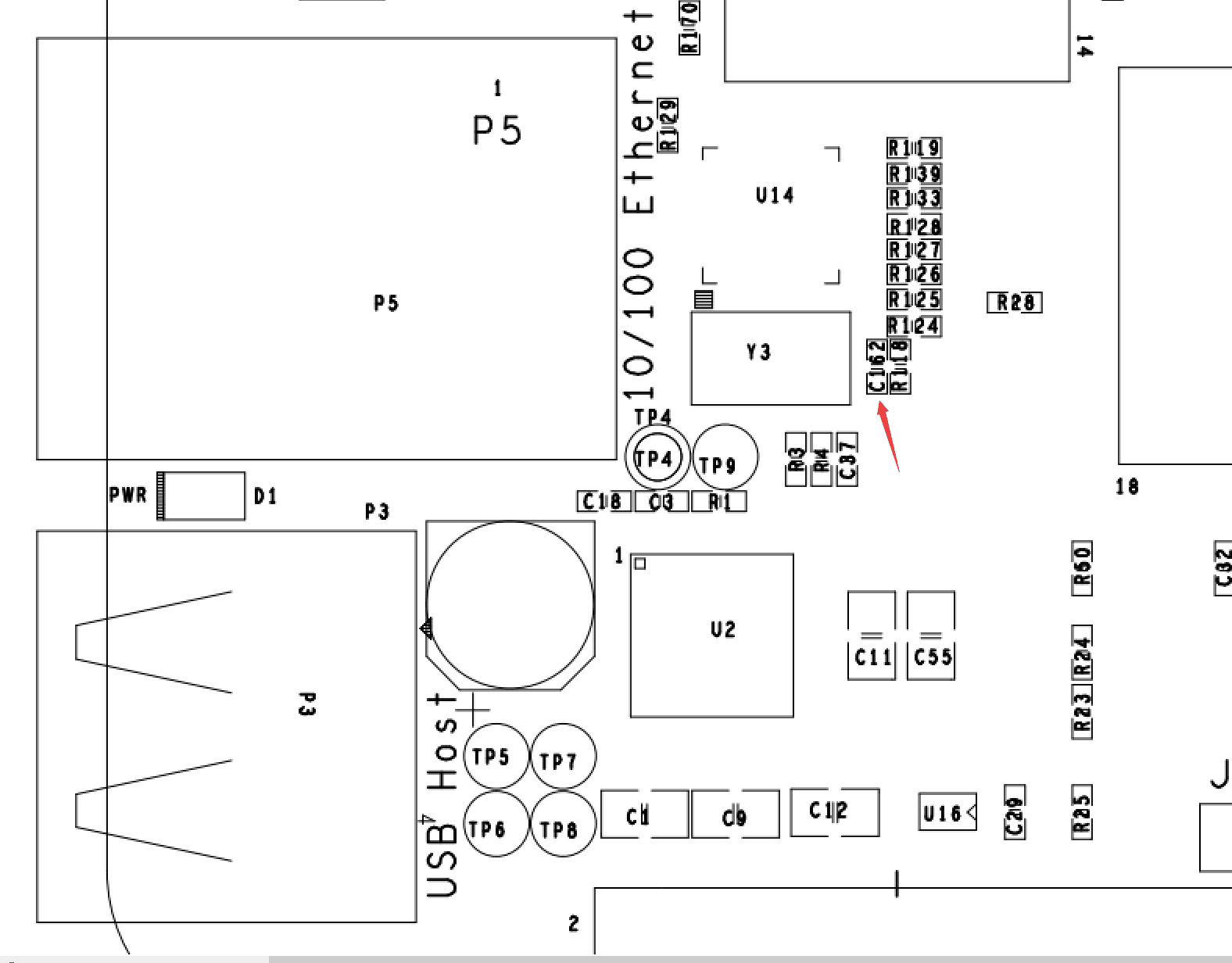
3: Jaký je rozsah provozních teplot zařízení Seeed Studio BeagleBone® Green?
BeagleBone® Green pracuje v rozsahu teplot 0-75 stupňů Celsia.
Reference¶
Existuje mnoho odkazů, které vám pomohou získat další informace o desce.
- Hlavní stránka desky BeagleBoard
- Podívejte se na informace o studiu BeagleBone® Green na stránce BeagleBoard
- Začínáme s deskou BeagleBoard
- Řešení problémů
- Hardware. dokumentace
- Projekty BeagleBoard
- CE certifikace Seeed Studio BeagleBone® Green
- FCC certifikace Seeed Studio BeagleBone® Green
.